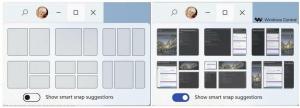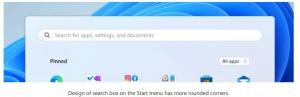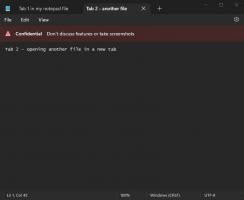Windows 10 Mağaza Uygulamalarında Kaydırma Çubuklarını Her Zaman Görünür Yapın
Windows 10 Build 17083 ile başlayarak, kaydırma çubuklarının Mağaza uygulamalarında her zaman görünür kalmasını sağlayan yeni bir seçenek var. Varsayılan olarak, işletim sistemi, fare işaretçisi ile üzerine gelinmedikleri zaman kaydırma çubuklarını gizler.
Reklamcılık
Microsoft bu yeni özelliği şu şekilde açıklamaktadır:
Geri bildiriminizi duyduk ve kaydırma çubuklarının her zaman görünür kalmasını tercih edenler için yeni bir ayar ekledik. Ayarlar > Erişim Kolaylığı > Ekran altında bulunur. Bu ayarın kapatılması, UWP (XAML) uygulamalarındaki kaydırma çubuklarının, onlarla etkileşimde bulunmasalar bile tam genişletilmiş boyutlarında kaydırma çubukları olarak kalmasına neden olur.
Not: Bu derlemede Başlat ayarı takip etmeyecektir - üzerinde çalışıyoruz.
Bu nedenle, yeni seçenek, Ayarlar uygulamasındaki Erişim Kolaylığı kategorisinin altında bulunur. Nasıl etkinleştireceğimizi görelim.
Windows 10 Store uygulamalarında Kaydırma Çubuklarını her zaman görünür kılmak için, aşağıdakileri yapın.
- Aç Ayarlar uygulaması.
- Erişim Kolaylığı -> Görüntüle'ye gidin.

- Sağda, geçiş seçeneğini devre dışı bırakın Windows'ta kaydırma çubuklarını otomatik olarak gizle.

- Kaydırma çubukları, Mağaza uygulamalarınızda kalıcı olarak görünür durumda kalacaktır.
Bitirdiniz.
Seçeneği yeniden etkinleştirerek bu değişikliği istediğiniz zaman geri alabilirsiniz. Windows'ta kaydırma çubuklarını otomatik olarak gizle Ayarlar'da.
Bu tür seçenekleri bir Registry tweak ile yapılandırmanız gereken birkaç durum vardır. Bu da mümkündür. Nasıl yapılabileceğini görelim.
Bir Registry tweak ile her zaman görünür Kaydırma Çubuklarını etkinleştirin
- Aç Kayıt Defteri Düzenleyicisi uygulaması.
- Aşağıdaki Kayıt Defteri anahtarına gidin.
HKEY_CURRENT_USER\Denetim Masası\Erişilebilirlik
Kayıt defteri anahtarına nasıl gidileceğini görün tek tıklamayla.
- Sağ tarafta, yeni bir 32-Bit DWORD değerini değiştirin veya oluşturun Dinamik Kaydırma Çubukları.
Not: Olsanız bile 64 bit Windows çalıştıran yine de 32 bitlik bir DWORD değeri oluşturmalısınız.
Özelliği etkinleştirmek için değer verisini 1 olarak ayarlayın. 0 değer verisi onu devre dışı bırakacaktır.
- Registry tweak tarafından yapılan değişikliklerin yürürlüğe girmesi için yapmanız gerekenler oturumu Kapat ve kullanıcı hesabınızda tekrar oturum açın.
Zaman kazanmak için aşağıdaki kullanıma hazır Kayıt dosyalarını indirebilirsiniz:
Kayıt Dosyalarını İndirin
Bu kadar.